Specialiųjų simbolių įterpimas į Word 2010
Kartais gali prireikti įterpti neįprastą simbolį į Word 2010 dokumentą. Perskaitykite, kaip lengvai tai padaryti su mūsų patarimais ir simbolių sąrašu.
Pridėję scenarijus į lentelę skaičiuoklėje, galite leisti, kad „Excel 2016“ parengtų suvestinę ataskaitą, kaip parodyta. Šioje ataskaitoje rodomos ne tik visų jūsų apibrėžtų scenarijų kintančios ir gaunamos reikšmės, bet ir dabartinės reikšmės, kurios įvedamos į besikeičiančius darbalapio lentelės langelius tuo metu, kai kuriate ataskaitą.
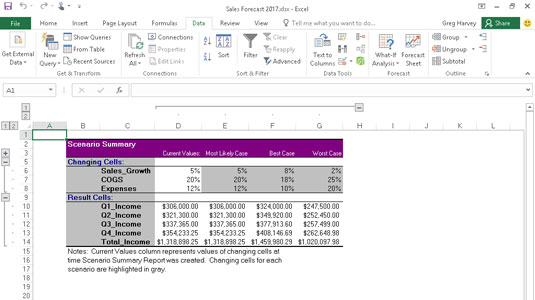
Scenarijų suvestinės ataskaita, kurioje rodomi įvairūs scenarijai, pridėti prie 2017 m. pardavimo prognozės lentelės.
Norėdami sudaryti suvestinę ataskaitą, atidarykite dialogo langą Scenarijų tvarkytuvė (Duomenys → Kas-jei analizė → Scenarijų tvarkyklė arba Alt + AWS), tada spustelėkite mygtuką Santrauka, kad atidarytumėte dialogo langą Scenarijų suvestinė.
Šiame dialogo lange galite pasirinkti, ar sukurti (statinę) scenarijaus suvestinę (numatytąją) arba (dinaminę) scenarijaus suvestinės lentelės ataskaitą. Taip pat galite keisti langelių diapazoną lentelėje, kuri įtraukta į suvestinės ataskaitos skyrių Rezultatų langeliai, pakoreguodami langelių diapazoną teksto lauke Rezultatų langeliai, prieš spustelėdami Gerai, kad sukurtumėte ataskaitą. Šiame pavyzdyje langelių diapazonas B7:F7 pasirinktas su pavadintais langeliais Q1_Pajamos, Q2_Pajamos, Q3_Pajamos, Q4_Pajamos ir Bendros pajamos kaip šios suvestinės ataskaitos rezultatų langeliai.
Spustelėjus Gerai, „Excel“ sukuria kintančių reikšmių visuose scenarijuose (ir dabartiniame darbalapyje) suvestinę kartu su apskaičiuotomis reikšmėmis naujo darbalapio (vadinamo scenarijaus suvestinė) rezultatų langeliuose. Tada galite pervardyti ir pakeisti scenarijaus suvestinės darbalapį prieš išsaugodami jį kaip darbaknygės failo dalį.
Kartais gali prireikti įterpti neįprastą simbolį į Word 2010 dokumentą. Perskaitykite, kaip lengvai tai padaryti su mūsų patarimais ir simbolių sąrašu.
„Excel 2010“ naudoja septynias logines funkcijas – IR, FALSE, IF, IFERROR, NOT, OR ir TRUE. Sužinokite, kaip naudoti šias funkcijas efektyviai.
Sužinokite, kaip paslėpti ir atskleisti stulpelius bei eilutes programoje „Excel 2016“. Šis patarimas padės sutaupyti laiko ir organizuoti savo darbalapius.
Išsamus vadovas, kaip apskaičiuoti slankiuosius vidurkius „Excel“ programoje, skirtas duomenų analizei ir orų prognozėms.
Sužinokite, kaip efektyviai nukopijuoti formules Excel 2016 programoje naudojant automatinio pildymo funkciją, kad pagreitintumėte darbo eigą.
Galite pabrėžti pasirinktus langelius „Excel 2010“ darbalapyje pakeisdami užpildymo spalvą arba pritaikydami ląstelėms šabloną ar gradiento efektą.
Dirbdami su laiko kortelėmis ir planuodami programą „Excel“, dažnai pravartu lengvai nustatyti bet kokias datas, kurios patenka į savaitgalius. Šiame straipsnyje pateikiami žingsniai, kaip naudoti sąlyginį formatavimą.
Sužinokite, kaip sukurti diagramas „Word“, „Excel“ ir „PowerPoint“ programose „Office 365“. Daugiau informacijos rasite LuckyTemplates.com.
„Excel“ suvestinės lentelės leidžia kurti <strong>pasirinktinius skaičiavimus</strong>, įtraukiant daug pusiau standartinių skaičiavimų. Šiame straipsnyje pateiksiu detalius nurodymus, kaip efektyviai naudoti šią funkciją.
Nesvarbu, ar dievinate, ar nekenčiate Word gebėjimo išjuokti jūsų kalbos gebėjimus, jūs turite galutinį sprendimą. Yra daug nustatymų ir parinkčių, leidžiančių valdyti „Word“ rašybos ir gramatikos tikrinimo įrankius.





